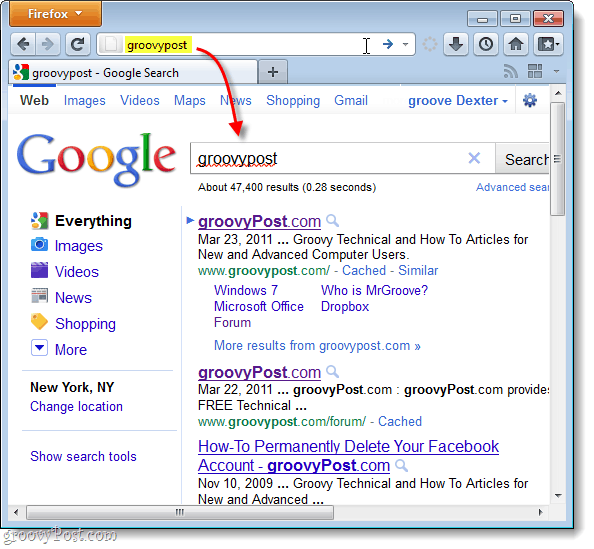डिफ़ॉल्ट खोज इंजन फ़ायरफ़ॉक्स 4, 5 और 6 को कैसे बदलें
मोज़िला गूगल बिंग याहू! फ़ायरफ़ॉक्स / / March 18, 2020
पिछला नवीनीकरण
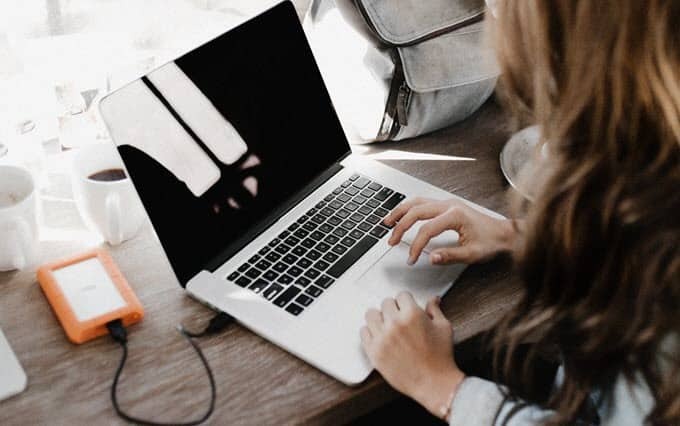
कुछ अजीब और कष्टप्रद कारण के लिए, बिंग फ़ायरफ़ॉक्स 4 के लिए डिफ़ॉल्ट खोज प्रदाता होना तय है। आम तौर पर यह इतना बुरा नहीं होगा — लेकिन इसे बदलने का एक आसान तरीका था (Google करने के लिए). इसके अतिरिक्त, फ़ायरफ़ॉक्स 4 में शीर्ष पर दो इनपुट बॉक्स, एड्रेस बार और सर्च बार हैं। दोनों बॉक्स खोज करने में सक्षम हैं, इसलिए यह दोनों को बर्बाद करने वाली जगह है। अब संस्करण 12 के साथ, कुछ के लिए, यह अभी भी मामला है। हमने कवर किया कि टूलबार को कैसे कस्टमाइज़ किया जाए और खोज बार से छुटकारा पाएं हमारे पिछले लेख में। इस बार, हम यह देखेंगे कि मुख्य पता बार / बॉक्स कार्यों के लिए आपके डिफ़ॉल्ट खोज प्रदाता को बदलने की अधिक जटिल प्रक्रिया कैसे होगी।
आपने देखा होगा कि समर्पित खोज बॉक्स आपको प्रदाताओं के बीच चयन करने की अनुमति देता है। यह आपको "खोज इंजन प्रबंधित करने" की भी अनुमति देता है... लेकिन, दुर्भाग्य से, ये परिवर्तन केवल खोज बॉक्स को प्रभावित करते हैं, फ़ायरफ़ॉक्स 4 पता बॉक्स नहीं। तुम भी जहाँ तक आप का उपयोग करना चाहते हैं को छोड़कर सूची से सभी खोज इंजन को हटाने के लिए जा सकते हैं, लेकिन फ़ायरफ़ॉक्स अभी भी डिफ़ॉल्ट का उपयोग करेगा (
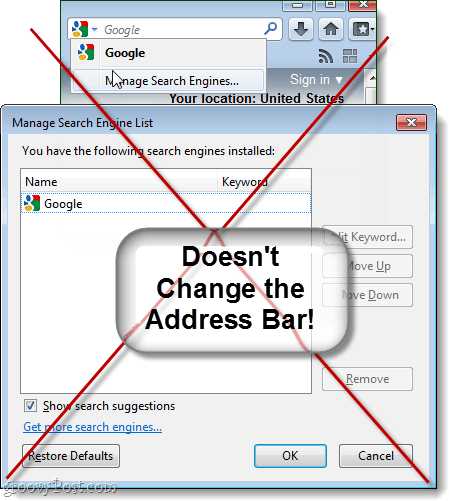
चरण 1
प्रकारके बारे में: विन्यास फ़ायरफ़ॉक्स एड्रेस बार में। यह आपको कॉन्फ़िगर चेतावनी पृष्ठ पर ले जाएगा जो कहता है "इससे आपकी वारंटी शून्य हो सकती है। ” फ़ायरफ़ॉक्स के बाद से नमक के एक दाने के साथ इस चेतावनी लेबल को लें वारंटी नहीं है. हालाँकि, यह फ़ायरफ़ॉक्स का उन्नत सिस्टम सेटिंग्स क्षेत्र है, इसलिए जब तक आप एक ग्रूवी विशेषज्ञ नहीं होते, सामान के साथ खिलवाड़ नहीं करते।
उस के साथ कहा, क्लिक करें "मैं सावधान रहूँगा, मैं वादा करता हूँ!बटन।
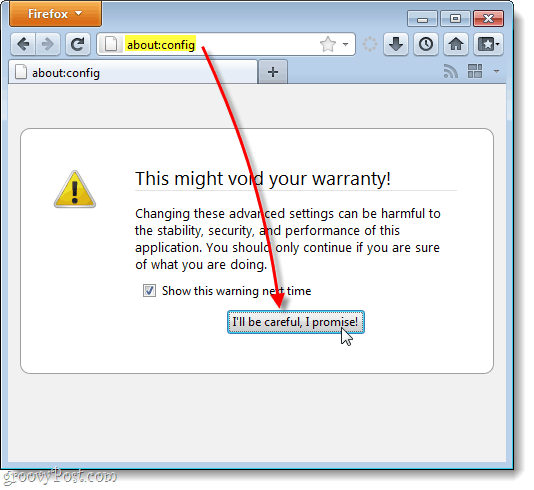
चरण 2
में एफİlter डिब्बा, प्रकार में कीवर्ड। यूआरएल
वरीयता नाम, कीवर्ड के तहत। URL पॉप अप होना चाहिए। दाएँ क्लिक करें ये और चुनते हैंसंशोधित.
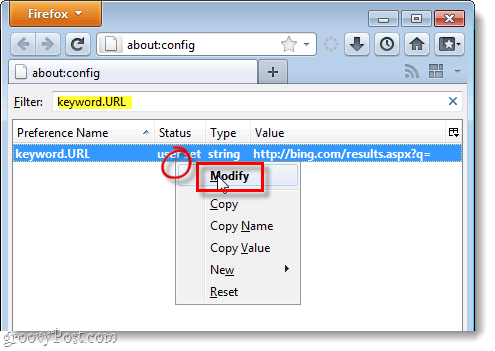
चरण 3
डिफ़ॉल्ट URL संभवतः Bing है, बस इसे मिटा दें। अब आपको बस इतना करना है पेस्ट करें निम्नलिखित में यूआरएल उस खोज इंजन से मेल खाता है जिसका आप उपयोग करना चाहते हैं।
गूगल खोज: http://www.google.com/search? यानी = UTF-8 और ँ = UTF-8 & q = बिंग खोज: http://www.bing.com/results.aspx? q = याहू! खोज: http://search.yahoo.com/search? पी =
आप अपनी पसंद के कस्टम खोज इंजन का भी उपयोग कर सकते हैं, इसके लिए आपको केवल सही URL कोड प्राप्त करना होगा।
एक बार दर्ज करने के बाद, क्लिक करें ठीक बटन।
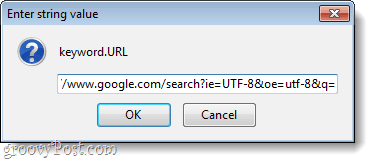
किया हुआ!
परिवर्तन तुरंत प्रभावी होना चाहिए, इसका परीक्षण करने के लिए एक नई विंडो खोलें (Ctrl + N) और पता बार में एक खोज क्वेरी टाइप करें। यदि यह आपके द्वारा निर्दिष्ट खोज इंजन पर खोज करता है तो आप इसे बंद कर सकते हैं के बारे में: विन्यास खिड़की और इसे groovy कहते हैं। अब आप खोज इंजन का उपयोग कर रहे हैं जिसे आप पसंद करते हैं, और आप डिफ़ॉल्ट रूप से परेशान नहीं होंगे।
मेरे उदाहरण में, मैंने अपने फ़ायरफ़ॉक्स 4 डिफ़ॉल्ट खोज प्रदाता को Google में बदल दिया। बिंग के अपने उपयोग हैं, लेकिन मुझे लगता है कि यह केवल Google की तुलना में तेज, प्रासंगिक, खोज परिणामों के साथ नहीं करता है।